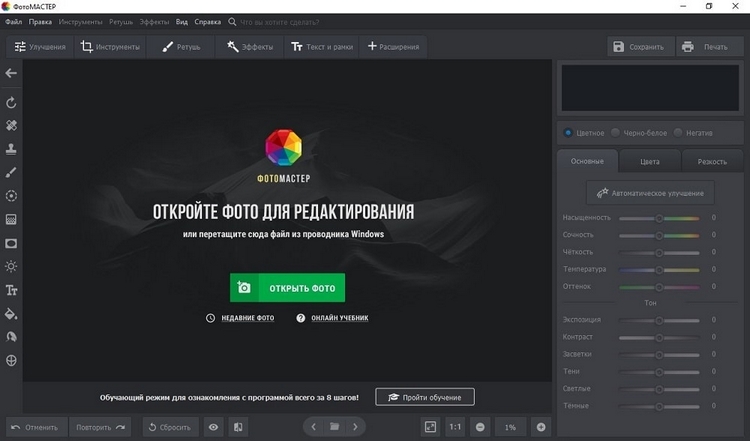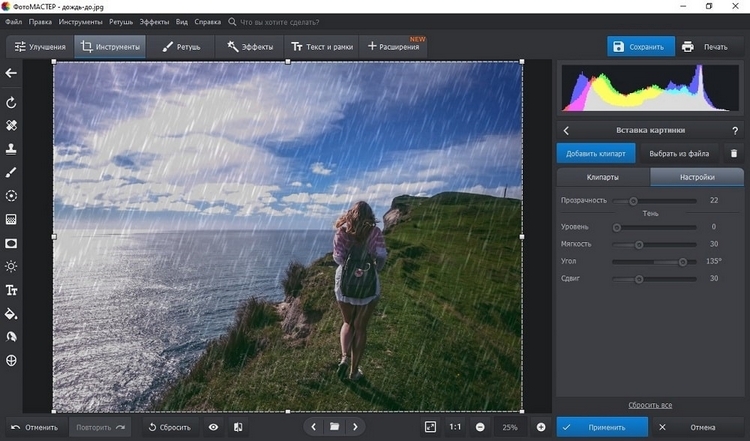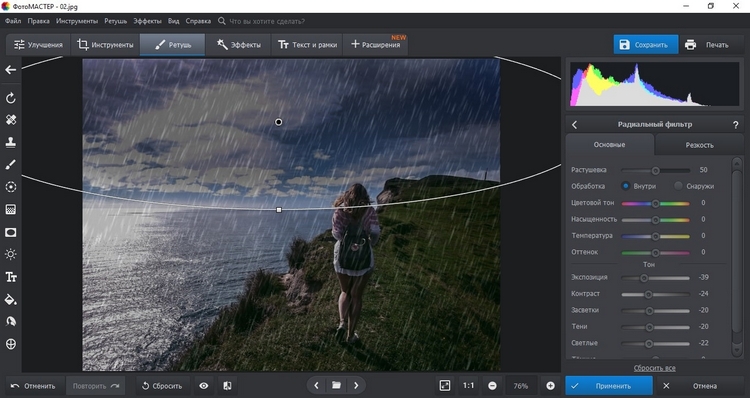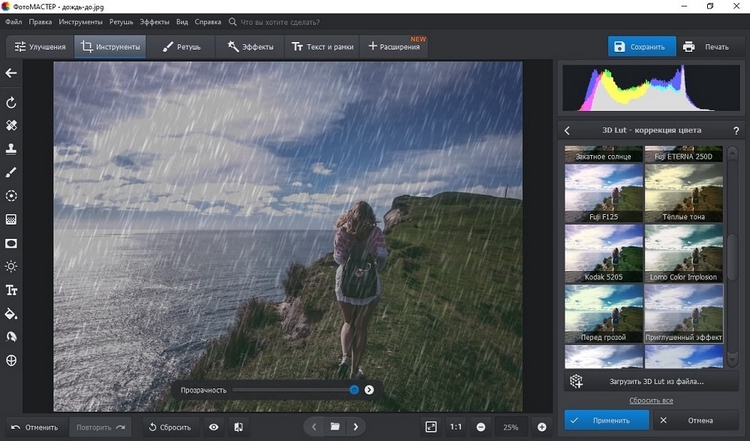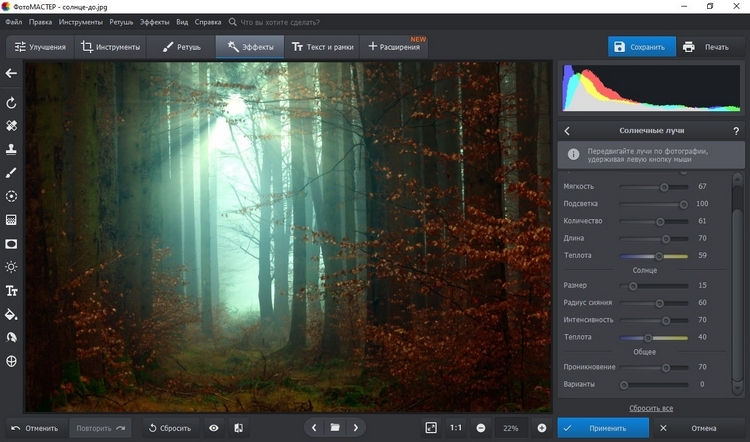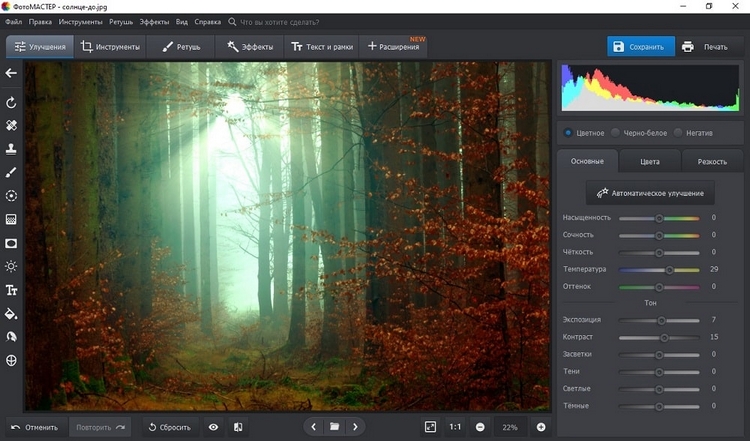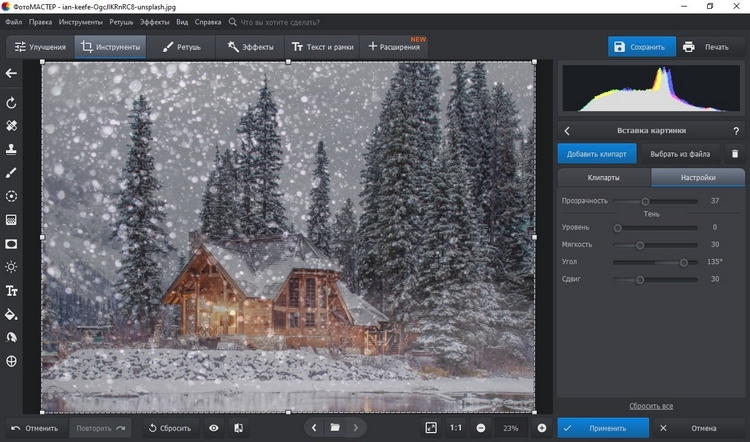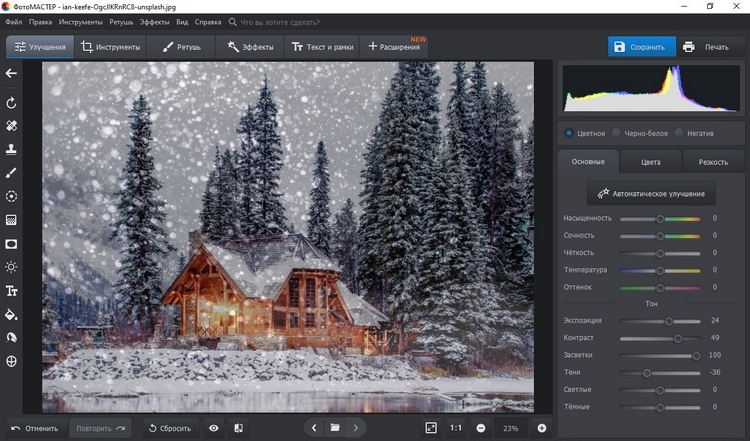- Как изменить погоду на фотографии
- Добавьте солнце или снегопад на ваш снимок! Скачайте программу ФотоМАСТЕР:
- Инструкция: как изменить погоду на снимке
- Установите фоторедактор
- Делаем дождливый день
- Создаем солнечное сияние
- Добавляем снегопад
- Как сделать падающий снег на фото в Инстаграм
- Как наложить снег на фото в приложении Nature Photo Effects Maker (Photo Live Effects)
- Пример падающего снега в приложении Werble
- Как сделать падающий снег в Инстаграм Историях
- Как сделать эффект падающего снега на фото для инстаграма?
- Платные приложения
- Nature Photo Effects
- Lens Distortions/Afterlight/Just Snow
- Pics Art
- InShot/Lumyer/Werble
- Snowing Pic
- Snow Effect
- Snower
- 7 приложений для редактирования фото, если фильтров Instagram вам уже не хватает
Как изменить погоду на фотографии
Добавьте солнце или снегопад на ваш снимок! Скачайте программу ФотоМАСТЕР:
Для Windows 7, 8, 10, XP, Vista. Быстрая установка.
Инструкция: как изменить погоду на снимке
Иногда фотография может получиться не такой из-за неподходящих условий. Например, вы хотите сделать красивый зимний пейзаж, но фотографировать во время снегопада слишком сложно. А снимок дождливого дня может быть испорчен брызгами на камере. Выход есть – проведите съемку в обычных условиях, а затем измените результат в фоторедакторе. В этой статье вы узнаете, как нарисовать пасмурную погоду, добавить снегопад или солнце.
Установите фоторедактор
Для начала вам понадобится скачать подходящий софт. В данном уроке мы воспользуемся редактором ФотоМАСТЕР. Это удобная программа на русском языке, в которой есть все необходимое для профессиональной работы. Она проста в освоении, так что обработать фото не составит труда даже новичку.
Скачайте фоторедактор и запустите распаковку софта. Затем следуйте всем инструкциям установщика, а после окончания процесса инсталяции запустите софт и приступайте к работе.
Установите на компьютер фоторедактор
Делаем дождливый день
Если вы когда-нибудь интересовались, как в фотошопе сделать пасмурную погоду, то знаете, что вам потребуется много действий. В ФотоМАСТЕРе мы добьемся цели с помощью всего двух инструментов.

Сначала добавьте в редактор нужное изображение, кликнув кнопку «Открыть фото». Вам понадобится картинка дождя, которую вы будете накладывать вторым слоем. Найдите подходящий файл в интернете, после чего перейдите в раздел «Инструменты». Выберите опцию «Вставка картинки». Щелкните «Наложить изображение из файла» и загрузите текстуру с дождем. Растяните его так, чтобы он заполнил основной фон. В правой колонке настройте прозрачность слоя.
Загрузите картинку с дождем поверх основного фона
Готово — вы создали дождь на фотоснимке. Но фотокарточка все еще слишком ясная для дождливых условий. Чтобы создать предгрозовую атмосферу, обработайте участок неба при помощи функции «Радиальный фильтр». Он находится во вкладке «Ретушь». Очертите нужную область и отрегулируйте параметры в боковой колонке. Настройки фото в пасмурную погоду должны включать в себя правку экспозиции, яркости и контраста.
Отрегулируйте параметры для предгрозового эффекта
Также этого эффекта можно добиться при помощи светофильтров. Они находятся во вкладке «Инструменты». Найдите «3D Lut – коррекция света» и примените фильтр «Приглушенный эффект». Он отлично подойдет, если вы хотите просто слегка затемнить свет на фотографии, а не создавать атмосферу грозы.
Создаем солнечное сияние
Как из пасмурной фотографии сделать солнечную? Смотрите сами, какого результата можно добиться в программе:

Добавьте в пейзаж сияние в разделе «Эффекты», выбрав опцию «Солнечные лучи». Переместите объект на нужное место, настройте параметры сияния, длину лучей, мягкость освещения.
Однако изображение еще недостаточно яркое, нужно подправить освещение. Если вы когда-то видели, как настраивается температура в фотошопе, то знаете, что при этом используются кривые. В ФотоМАСТЕРе также есть данная функция, также можно быстро отрегулировать нужные настройки в разделе «Улучшения».
Отредактируйте настройки контраста и экспозиции
Подберите параметры, двигая ползунок в пункте «Температура» таким образом, чтобы свет на фото стал теплее. Затем исправьте экспозицию, контраст, засветки и тени, чтобы из кадра пропали затемнения. Готово – теперь ваш фотоснимок сияет так, словно вы проводили съемку в ясный день.
Добавляем снегопад
Создание эффекта снежного дня проводится так же, как обработка фото в пасмурную погоду. Вам понадобится два файла: главный снимок и подходящий снежный фон для наложения. Найти его можно через поиск Яндекс или Google.

Для начала вам нужно перейти во вкладку «Инструменты», а затем выбрать «Вставку картинки» и загрузить фоновый снег. Отрегулируйте прозрачность слоя так, чтобы он органично смотрелся на подложке.
Наложите картинку со снегом на главное фото
Если после наложения изображение потемнело, исправьте это в разделе «Улучшения», подобрав экспозицию и контраст.
Отрегулируйте яркость фото
Теперь вы знаете, как из солнечной фотографии сделать пасмурную и наоборот, не прибегая к помощи тяжеловесных программ. Программа для редактирования фото ФотоМАСТЕР поможет вам справиться с задачей любой сложности быстро и качественно. Скачайте приложение, тестируйте ее возможности и создавайте эффектные фото, которые украсят ваш цифровой фотоальбом и привлекут внимание подписчиков в соцсетях.
Источник
Как сделать падающий снег на фото в Инстаграм

Падающий снег на фото — это не красивый фильтр Инстаграм. Но его можно сделать с помощью других приложений. В итоге, после наложения эффекта, у вас получится мини-видео, которое вы сможете запостить в Инстаграм.
Падающий снег перед Новым Годом может соревноваться только с эффектом мерцания по частоте использования блогерами. Но часто приложения кроме наложения падающего снега еще и выбеливают фото, и делают размытым и некачественным. Мы нашли приложения для фото, которые красиво сделают нужный эффект и не испортят фото. Бонусом — маски в Инстаграм Историях, которые делают падающий снег, корону из снежинок, зимнюю шапочку с круглыми очками.
Хотите больше идей для фото в Инстаграм? Подпишитесь на нас в Pinterest!
Пример обработки фото ниже (не забывайте, что на самом деле это видео — нужно нажать посередине, чтобы оно воспроизвелось и вы увидели эффект падающего снега. В ленте Инстаграм воспроизведение автоматическое, поэтому кажется, что это фото с фильтром.
Сделать падающий снег на фото в Инстаграм можно в приложениях:
Как наложить снег на фото в приложении Nature Photo Effects Maker (Photo Live Effects)
- Заходите в приложение, нажимаете «Start»
- Выбираете папку с фото, после нужную фотографию, нажимаете OK внизу справа
- Кадрируете, поворачиваете если нужно. Нажимаете Crop справа вверху
- Выбираете нужный эффект. Самый красивый снег — Effect 2. Нажимаете галочку в правом верхнем углу, ждёте обработку
- Делаете пост в Инстаграм.
Пример падающего снега в приложении Werble
Как сделать падающий снег в Инстаграм Историях
👉 Как добавить себе и использовать редкие маски Истаграм
В в нашем аккаунте @grammarhelp мы публикуем новые маски с необычными эффектами каждый день.
Маска с падающими снежинками для фото/видео есть у @kusamukusa и у @dasha_cher.
Маска с зимней шапочкой и круглыми очками @yarovyivladyslav
Маска с короной из снежинок — @dasha_cher
Шапочка Санты — @kusamukusa
Источник
Как сделать эффект падающего снега на фото для инстаграма?
Как сделать своими снимки волшебными и уютными? Нужно добавить немного снежинок, которые кружатся в вальсе и завораживают своим необычным танцем. Как сделать эффект падающего снега на фото для инстаграма?
Платные приложения
Конечно же, каждый из вас видел необычный снегопад на снимках блоггеров, певцов или обычных пользователей, где на статичной картинке падал анимированный снег. Как же этого добиться?
Большинство знаменитостей создает эффект падающего снега на фото на айфоне и андроиде с помощью приложения Rhonna Design MAGIC (149 рублей) и Color Lake (229 рублей).
Программы создают специальную анимацию из тысячи снежинок, которые кружат в разные стороны. Да, приложения платные, и только вам решать: стоит ли его покупать или нет. Потому что аналогов подобных программ не так много, но они есть.
A post shared by МАКСИМ ФАДЕЕВ (@fadeevmaxim) on Dec 31, 2017 at 5:16am PST
Nature Photo Effects
Как сделать эффект падающего снега на фото на андроид? Для пользователей смартфонов на базе Android есть прекрасная новость. Хорошая и легкая программа Nature Photo Effects создает анимацию снегопада на снимках абсолютно бесплатно.
Принцип создания довольно прост:
- Открыть программу Nature Photo Effects.
- Нажать кнопку Start.
- Выбрать необходимое фото.
- Можно кадрировать изображение, а затем нажать на Crop.
- На свой вкус выбрать любой эффект падающего снега для фото.
- Подождать, пока снимок полностью обработается.
- Сохранить изображение в галерею.
Первая качественная микро-фотография снежинки была сделала в 1885 году Уилсоном Бентли.
Lens Distortions/Afterlight/Just Snow
Эффект летящих снежинок на фотографии помогут сделать некоторые приложения: LD (Lens Distortions) для айфона,Afterlightи Just Snow для андроид. Они абсолютно бесплатны, но имеют статические и анимационные текстуры метели.
Как сделать снег на фото:
- Открыть программу Lens Distortions.
- Выбрать подходящее фото.
- Прокрутить немного вниз, пока не появятся текстуры снега Snow или Shimmer.
- Приложить нужную текстуру на снимок.
- По желанию можно отредактировать мягкость, насыщенность или добавить еще немного текстур.
- Сохранить фото в Галерею.
- Вы великолепны! :3
Pics Art
Добавить эффект падающего снега на фото можно с помощью приложения Pics Art. Дополнительные текстуры докупаются за определенную плату (около 149 рублей). К сожалению, подобный эффект является статическим, не двигается и никуда не передвигается.
Как создать снег на фото:
- Открыть приложение Pics Art.
- Выбрать нужный снимок.
- В инструментах выбрать вкладку «Маска», а затем «Арт».
- Далее выбрать эффект «Метель».
- Ластиком аккуратно можно стереть лишнее.
- Отрегулировать прозрачность по желанию.
- Сохранить изображение в фотогалерею.
InShot/Lumyer/Werble
Пустить метель на свои фотки можно сразу с помощью нескольких программ для iOS: InShot, Lumyer, Werble. Они создают и анимационный, и статический эффект.
К сожалению, приложение Lumyer оставляет водяной знак, который можно убрать только за деньги. Программа делает только квадратные фотки, но если выложить снимок в сторис инстаграма, то водяной знак можно скрыть, отредактировав размеры изображения.
Всё весьма просто:
- Открыть приложение Lumyer.
- Выбрать необходимый снимок.
- Среди всего многообразия фильтров выбрать пункт Nature-Pollen.
- Сохранить изображение в Галерею.
Snowing Pic
Еще одна программа, которая создает статический эффект падающего снега,, называется Snowing Pic. Приложение абсолютно бесплатное и довольно простое в применении:
- Открыть программу Snowing Pic.
- Нажать на New и выбрать нужное фото.
- Тапнуть на вкладку Snow и выбрать подходящий эффект.
- Останется нажать на Save и сохранить снимок в Фотопленку.
Snow Effect
Еще одна программа со статическими эффектами падающих снежинок называется Snow Effect. Если в вашем городе не так много снега, то изображения можно обогатить обильным количеством снежинок. Всё очень легко:
- Открыть приложение Snow Effect.
- Выбрать необходимое фото для редактирования.
- По своему вкусу выбрать понравившийся эффект падающего снега.
- Сохранить снимок.
Snower
И, наконец, еще одно приложение Snower, которое поможет добавить анимацию снега на фото. Программа не накладывает текстуру на готовые фото. Изображения и видео можно снимать только в реальном времени. На видео будет присутствовать анимация снега, а на фото статическая текстура.
Источник
7 приложений для редактирования фото, если фильтров Instagram вам уже не хватает
Редактор проекта RB.RU
На mashable.com подготовили обзор 7 универсальных приложений, которые позволят правильно настроить цвета, вырезать нужные части и применить красивые эффекты до того момента, как вы запостите свои фото в Instagram.
Для всем ярых поклонникам Instagram, на mashable.com подготовили обзор 7 универсальных приложений, которые позволят правильно настроить цвета, вырезать нужные части и применить красивые эффекты до того момента, как вы запостите свои фото в Instagram.
Более того, перед тем как применить эти супер эффекты, вы успеете проделать все необходимые манипуляции по приведению фотографии к нужной кондиции, чем усилите эффект от конечного результата. Возможно, вы даже захотите избавиться от всех фильтров Instagram, после того, как попробуете одно или несколько приложений из этого списка.
1. Photoshop (бесплатное)
Простой и интуитивно понятный Photoshop позволяет делать необходимые корректировки, как то работа с цветом, контрастом, уровнями, тоном, насыщенностью и так далее.
Вы сможете придать вашим снимкам налет «высоходужественности» практически в один клик, используя такие фильтры Photoshop’а как «Lens zoom», «Grain» и «Glow». Или просто привести фотографию к нормальному состоянию подтянув цвета, контраст и уровни.
Несмотря на свою простоту, приложение работает отлично. Плюс — оно бесплатное, так что если у вас его еще нет, загружайте срочно:)
2. Lens Light ($0.99)
Если вы хотите немного больше шика на ваших снимках, обратите внимание на Lens Light. Здесь есть десятки эффектов, которые можно применить к вашим фото, начиная от радуги и сердечек, заканчивая солнечными лучами и дождиком.
Вы можете использовать это приложение с каждым снимком, который вы делаете. Создайте сюрреалистический пейзаж с помощью света из разных источников, луна в самых различных фазах добавит романтики, также здесь есть волшебная пыль и даже молния.
Все эффекты настраиваемые.
3. Pixlromatic (бесплатное)
Если вы собираетесь загрузить только одно приложение из списка, то это однозначно должно быть именно это приложение! Здесь вы не сможете добавить смешные штампики и котиков, зато сделаете одни из самых великолепных снимков, который когда-либо видели ваши друзья.
Лучше всего использовать это приложение в сочетании с другим (например, Photoshop). Это позволит сделать необходимые корректировки до того, как вы воспользуетесь невероятными эффектами от Pixlromatic.
Выбирайте эффект по вкусу из сотен фильтров (а если вы купите новую про версию, то еще из большего числа фильтров). Каждый фильтр круче, чем то, что можно найти на Instagram. Добавьте к фото выбранный эффект, например, неоновые полосы света, красивые блики или даже реалистичный дождь.
4. Color Splash ($0.99)
Это приложение позволяет обрабатывать снимки, обесцвечивая выбранную область и оставляя цвет на другой области.
Всё очень интуитивно: используйте палец, чтобы добавить или «вычесть» цвет из фото, а также для того, чтобы увеличить фото и сделать переход между цветом и монохромом более четким. К тому же, в этом приложении очень легко исправлять ошибки.
5. Diptic (бесплатное)
Это приложение — сделает из ваших снимков коллажи в легкой и приятной для вас форме.
Вы можете переворачивать каждую из фото, вращать их и делать небольшие корректировки, касающиеся экспозиции и контраста.
Выберите из шаблонов тот, что ближе вашему сердцу, и настройте ширину и цвет границы, форму уголков и показывайте свои творения миру.
6. PhotoWonder (бесплатное)
С PhotoWomder можно делать очень многое: составлять коллажи, применять эффекты и накладывать различные фильтры. Он попадает в ту же категорию, что и LINE Camera, позволяя пользователям не только менять фильтры, но и добавлять различные штампы.
Тем не менее, эффекты значительно отличаются от тех, что есть в LINE Camera. Одиин из лучших фильтров добавляет к фотогорафии снег.
Наконец, одна из луших функция данного приложения — это возможность посмотреть превью до момента применения того или иного фильтра.
7. LINE Camera (бесплатное)
Если вы любите подурачиться, подписывать свои фото (вдруг вы тот самый человек, который наполняет Интернет сотнями демотиваторов), любите играться с забавными фильтрами, — это приложение для вас.
Добавить своим друзьям бороды — это история про это приложение. Более серьезным редакторам фотографий предлагаем дорисовать что-то самостоятельно и воспользоваться текстовыми инструментами.
У LINE Camera столько же фильтров сколько и у Instagram. Плюс оно позволяет рисовать поверх фото разными кистями и добавлять различные штампы, как смайлики, парики и очки.
Это японское приложение имеет самое большое количество настроек и эффектов в данном списке.
Статья специально для нашей любимой Маруси, большой любительницы Instagram
Источник